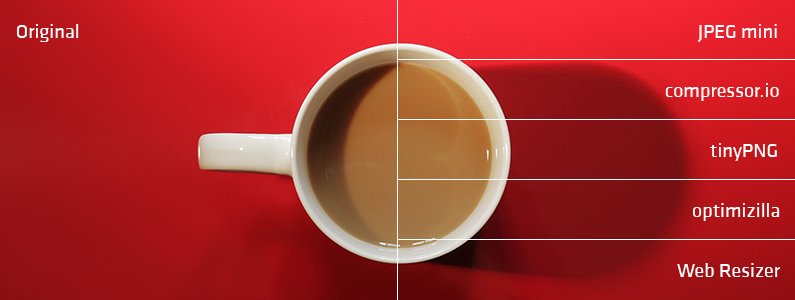
S-Bahn-Zeit ist Smartphone-Zeit. Ärgerlich, wenn dann die begehrten Webseiten viel zu langsam laden. Oftmals sind nicht optimierte Bilder eine Ursache für schlechte Performance und lange Ladezeiten. Nicht selten bricht man sogar den Besuch einer Webseite vorzeitig ab, zulasten der Konversionsrate. Und dann ist auch schon das Ziel erreicht – man muss aussteigen.
Bilder sind mittlerweile fester Bestandteil von online publizierten Inhalten, Newslettern und Mailings. Allerdings sind sie auch einer der Faktoren, die die Performance einer Webseite am stärksten beeinflussen. Größere Bilder bedeuten längere Ladezeiten.
Viele Content-Management-Systeme und Online-Publishing-Plattformen zeigen sich nutzerfreundlich und beschneiden die hochgeladenen Bilder unkompliziert in die benötigte Form. So bekommt der Nutzer auch ohne Grafikprogramme gute Ergebnisse.
Doch an der Dateigröße ändert das kaum etwas. Und da die Ladegeschwindigkeit einer Webseite ein wichtiger Faktor für besseres Suchmaschinen-Ranking ist, lohnt es sich, von (kostenfreien) Tools zur Bildoptimierung Gebrauch zu machen:
Doch was genau will ich eigentlich?
Ich will maximal ansprechende Bilder in geringstmöglicher Dateigröße. Hier kommt es also auf das ausgewogene Verhältnis zwischen Kompressionsrate und Bildqualität an. Ich möchte außerdem meine Bilder schnell und unkompliziert verkleinern und dadurch mein Transfervolumen reduzieren. Sodass ich sie auch prima schnell per E-Mail versenden kann.
Die folgenden Online-Tools zur Bildkomprimierung habe ich für Sie unter den Gesichtspunkten Benutzerfreundlichkeit/Bedienbarkeit, Kompressionsrate, Bildqualität, Format-Unterstützung und zusätzliche Eigenschaften getestet. Das Testbild, fotografiert von Justin Leibow, habe ich auf Unsplash gefunden und vorformatiert. Die Ausgangsgröße beträgt 112 KB.
JPEGmini – schöne jpgs
JPEGmini zeigt sich in einem vergleichsweise einfachen Gewand und legt den Fokus klar auf das Wesentliche, die qualitative Bildkomprimierung. Ein Vorher-Nachher-Regler macht, nach dem erfolgreichem Hochladen der Bilddatei, das Ergebnis sofort sichtbar und zeigt sowohl Kompressionsrate als auch die neue Dateigröße an: Mein Bild wurde hier um den Faktor 2,5 von 112 KB auf 45 KB komprimiert. Mit dem bloßen Auge ist kein Unterschied zum Original erkennbar.
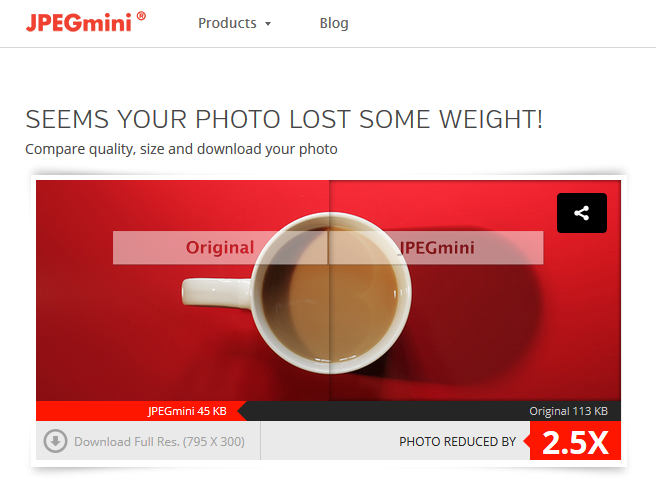
JPEGmini: mit Vorher-Nachher-Schieberegler
Compressor.io – ganz i.O.
Compressor.io lässt dem Anwender die Möglichkeit, zwischen lossy (verlustbehaftet) und lossless (verlustfrei) zu wählen. Compressor.io unterstützt die Dateitypen jpg, png, gif und svg. Das Interface ist hübsch gestaltet, ein Vorher-Nachher-Regler zeigt auch hier in Echtzeit das Ergebnis der Kompression an.
Mein Bild wird mit 89 Prozent äußerst stark komprimiert, auf eine Größe von 12,2 KB. Dies zeigt sich auch deutlich in der Bildqualität. Die lossless-Variante verhält sich allerdings enttäuschend, denn sie ändert an der Dateigröße überhaupt nichts. Der Regler zeigt in diesem Fall die Vorher- und die Nachher-Variante in gleicher Dateigröße an.
Die komprimierten Dateien lassen sich bequem auf den Desktop herunterladen und zusätzlich in der Dropbox oder Google Drive speichern.
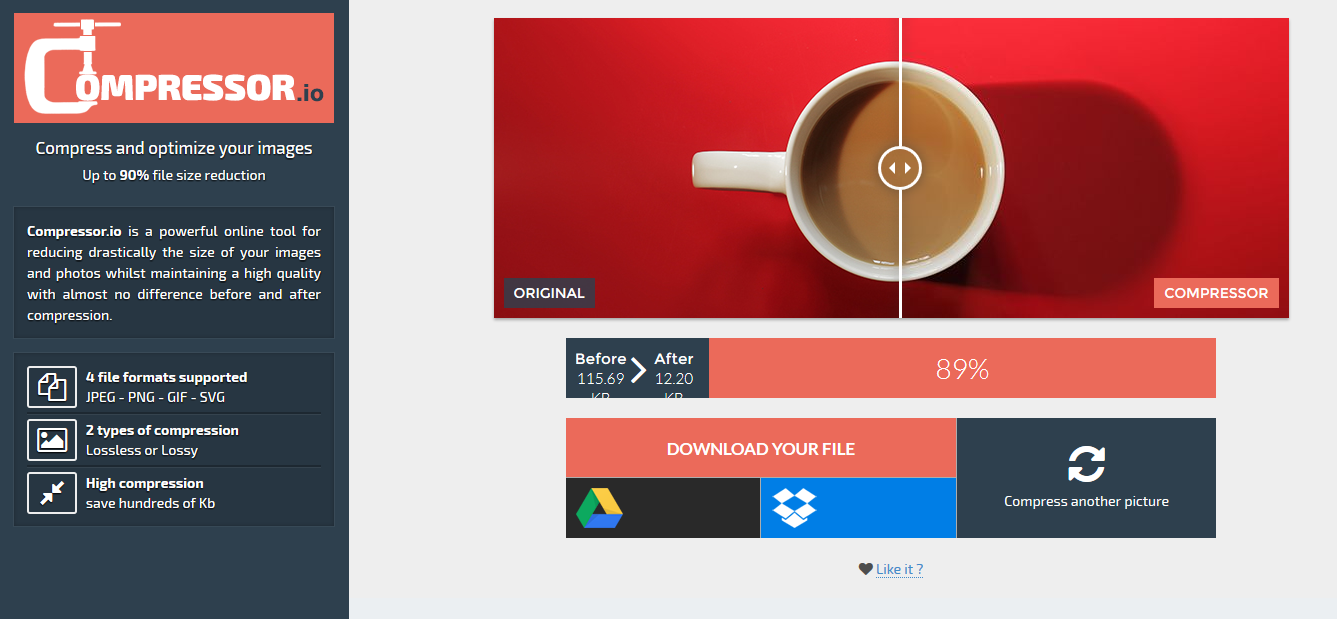
Compressor.io: hohe Kompression, hoher Verlust
TinyPNG und der smarte Panda
Anders als der Name vermuten lässt, komprimiert TinyPNG sowohl png- als auch jpg-Dateien. Das Interface ist niedlich gestaltet. Das Tool selbst erlaubt Hochladen von gleichzeitig 20 Bildern. Jedes davon darf eine Größe von bis zu 5 MB haben. TinyPNG beschreibt seine Technik als eine fast unsichtbare verlustbehaftete Kompression, unnötige Farbinformationen werden einfach entfernt.
Was das Interface angeht, kann man das „tiny“ im Namen durchaus wörtlich nehmen, denn eine Bildansicht im Vorfeld gibt es nicht. Die Qualität des Bildes bekommt man erst nach dem Herunterladen zu sehen. Doch TinyPNG ist ein verlässliches Tool: Mein Bild wurde um ca. 67 Prozent reduziert auf eine tatsächliche Dateigröße von 37,1 KB. Das Bild bleibt in der Wahrnehmung unverändert und hinterlässt einen sehr guten Eindruck.
Die komprimierten Bilder lassen sich im Anschluss bequem herunterladen oder in der Dropbox speichern.
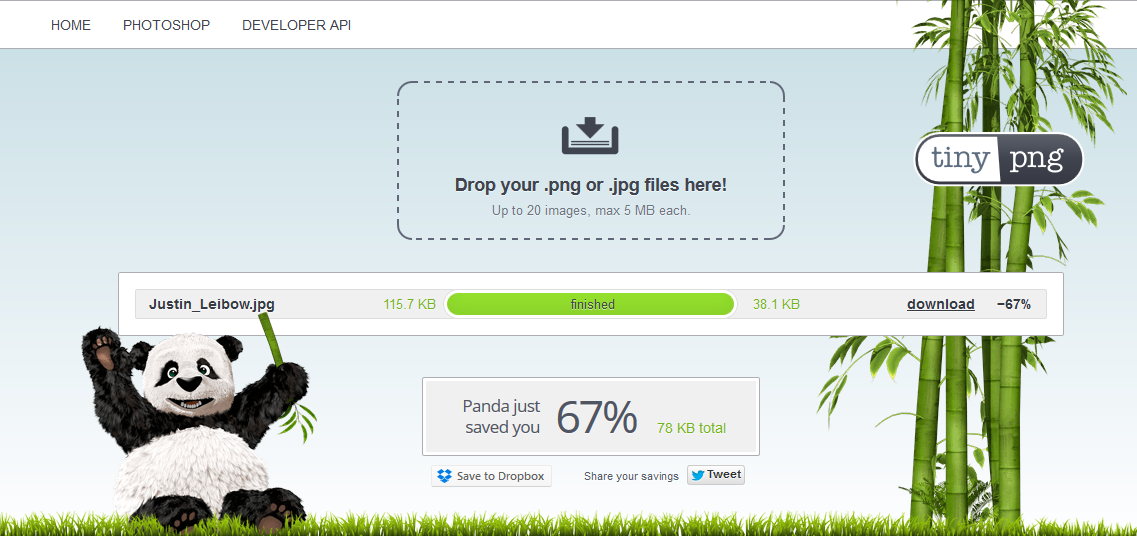
TinyPNG: so smart so gut
Optimizilla – ein Leichtgewicht
Dieses Tool, das nicht ganz werbefrei daherkommt, verwendet – laut Selbstbeschreibung –„ eine intelligente Kombination der besten Optimierungs- und verlustbehaftetsten Kompressionsalgorithmen […], während das erforderliche Qualitätsniveau beibehalten wird“.
Optimizilla kann auf Deutsch verwendet werden und erlaubt das Hochladen von maximal 20 Dateien gleichzeitig, die am Ende als zip-Datei heruntergeladen werden. Im Vergleich zu den anderen Tools bietet Optimizilla einen Schieberegler, mit dem der Anwender den Kompressionsgrad selbst einstellen kann. Ich entscheide also eigenständig über das Qualitäts-Kompressions-Verhältnis meines Bildes.
Auch hier bietet das Interface eine schöne Gegenüberstellung von Original und Ergebnis. Bei einer Qualität von 90 wird mein Bild um 86 Prozent komprimiert, sodass die Gesamtgröße am Ende nur 16 KB beträgt. Beeindruckend ist die solide Bildqualität bei dieser hohen Kompression.
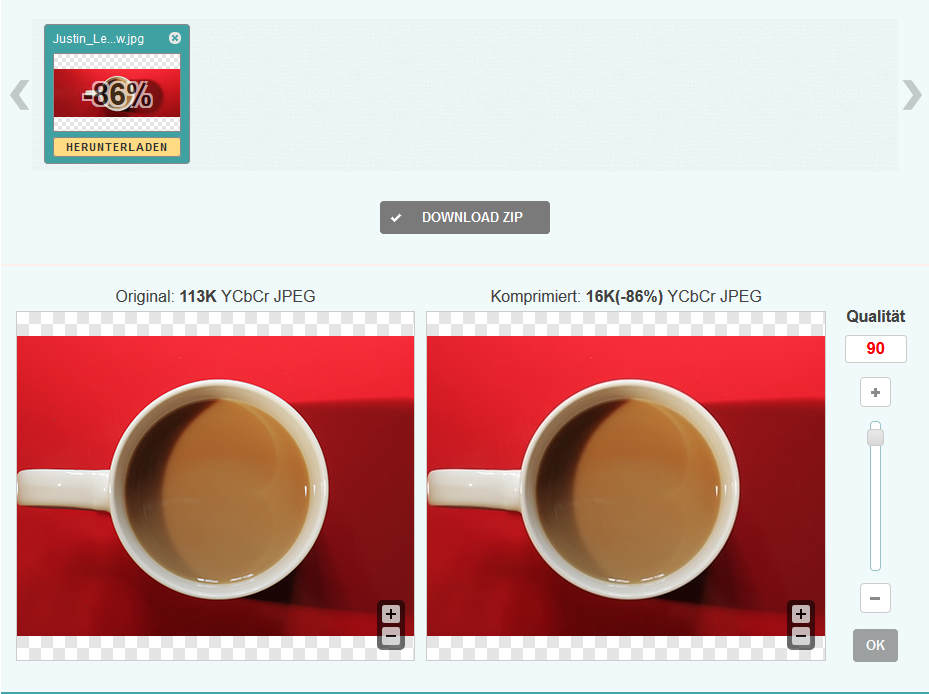
Optimizilla: starke Kompression
Web Resizer – eine Spur zu groß
Der Web Resizer ist das umfangreichste Tool dieser Sammlung, denn es bietet – neben der eigentlichen Kompression – einige weitere Optionen zur Bildoptimierung. Allerdings zulasten der Übersichtlichkeit. Wie bei Optimizilla lässt sich auch hier die Bildqualität einstellen. Außerdem bietet der Web Resizer die Möglichkeit, dem Bild neue Maße oder sogar eine neue Einfärbung zu geben. Ein nettes Gimmick ist die Rahmen-Funktion.
Die Bildkompression meistert der Web Resizer solide, wenngleich die Ergebnisse der anderen Tools bei ähnlicher Dateigröße qualitativ hochwertiger erscheinen. Mit einer Reduktion um 63 Prozent und einer effektiven Größe von knapp 41 KB liegt der Web Resizer im Mittelfeld und gibt optisch ein vernünftiges Gesamtpaket ab.
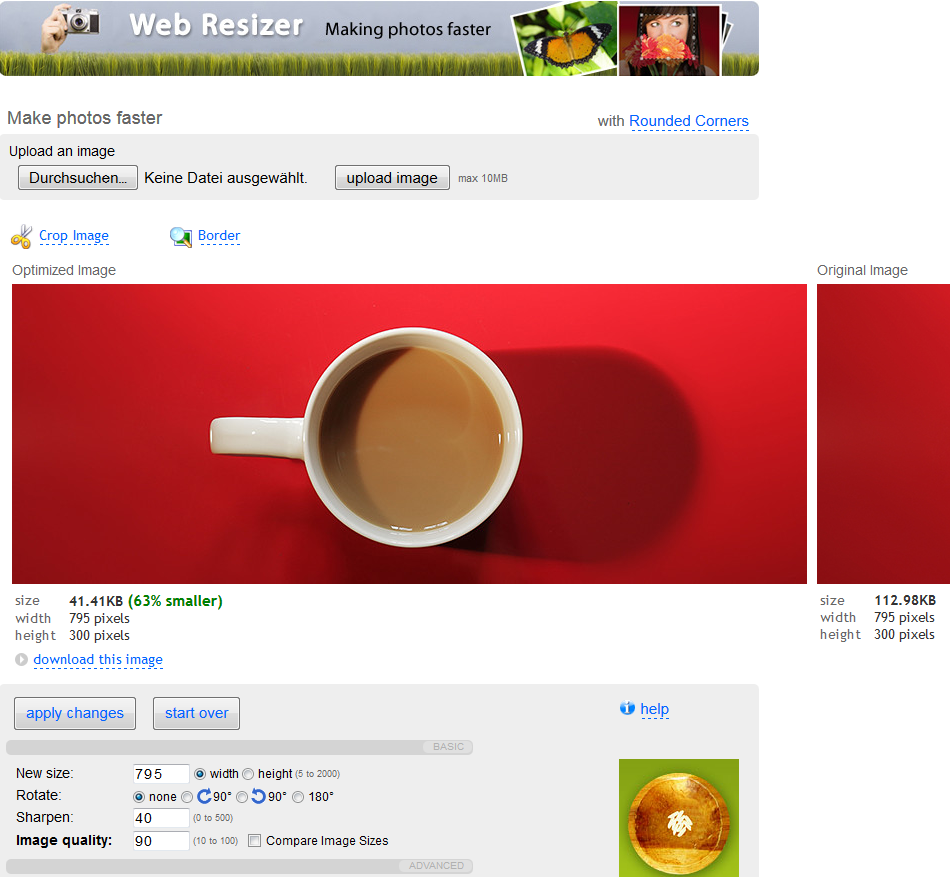
Web Resizer: ein Mittelfeld-Spieler
Mein Fazit
Ganz ohne Verluste geht es nicht. Aber nahezu verlustfrei ist zumindest mit TinyPNG kein Problem. TinyPNG liefert neben JPEGmini das optisch beste Ergebnis. Optimizilla und Compressor.io komprimieren stärker, doch wirklich brauchbar wird hier nur das Bild von Optimizilla. Web Resizer komprimiert bei guter Qualität leider nicht ganz so stark.
Daher ist TinyPNG mein Favorit – man erhält eine schöne Balance aus größtmöglicher Komprimierung bei maximaler Bildqualität. Und ich kann mich ungesehen auf ein ansprechendes Ergebnis verlassen.
Wie sind Ihre Erfahrungen mit online zur Verfügung stehenden Image-Resizern? Können Sie weitere Programme zur Bildoptimierung empfehlen und warum?




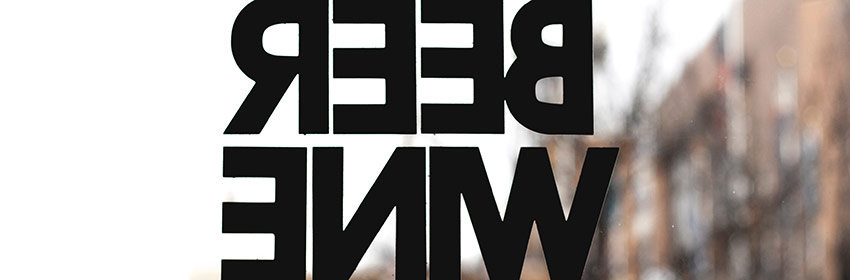
Der von dir vorgestellte kleine Panda gefällt mir sehr gut. Neil Patel stellt in seinem heutigen Blogbeitrag ein weiteres Tool vor. Ich habe http://imageoptimizer.net gerade ausprobiert. Die Bedienung ist sehr einfach und Bildkomprimierung und Qualität stimmen.
Kommentar abgeben